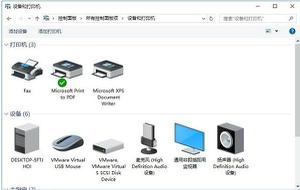如何修复Windows中的打印机错误0x00000bbb
0x00000bbb 打印机错误是 Windows 用户遇到的常见问题。发生此错误时,它通常会阻止用户使用已安装的打印机创建打印作业。如果您需要紧急打印一些东西,这个问题会特别麻烦。
幸运的是,您可以采取一些步骤来修复 0x00000bbb 打印机错误,并立即恢复并运行打印。在本文中,我们将讨论如何修复 Windows 中的 0x00000bbb 打印机错误。我们还将介绍几种故障排除策略,这些策略应该有助于缓解您的打印机可能遇到的任何问题。
什么导致打印机错误 0x00000bbb
0x00000bbb 打印机错误可能由多种问题引起。此错误的一些最常见原因包括过时的打印机驱动程序、不兼容的打印机设置、损坏的系统文件或损坏的 Windows 注册表。
此外,此问题也可能是由“打印设置”菜单中的打印机配置不正确引起的。如果存在任何这些问题,则您可能会遇到 0x00000bbb 打印机错误。幸运的是,大多数这些问题都可以通过一些简单的故障排除步骤来解决。
1]更新打印机驱动程序
解决 0x00000bbb 打印机错误的第一步是确保您的计算机安装了最新版本的打印机驱动程序。这通常可以通过将打印机连接到计算机然后使用 Windows 更新或设备管理器来完成。
为此,请按照以下步骤操作:
- 右键单击“开始”并选择“设备管理器”。
- 在设备列表中找到您的打印机,然后右键单击它。
- 选择更新驱动程序 ,然后按照屏幕上的说明进行操作。
2]检查Windows更新
如果更新打印机驱动程序不起作用,您应该尝试更新 Windows。过时或损坏的 Windows 组件可能导致 0x00000bbb 打印机错误,因此更新操作系统应该有助于解决与此错误消息相关的任何问题。方法如下:
- 打开“开始”菜单并搜索“Windows 更新”
- 选择检查更新 ,然后按照屏幕上的说明安装任何可用的更新。
3]运行打印机故障排除程序
如果更新您的打印机驱动程序或 Windows 不起作用,您应该尝试运行打印机故障排除程序。此实用程序可以帮助识别和解决系统中可能出现的任何 0x00000bbb 打印机错误。
为此,请按照以下步骤操作:
- 右键单击“开始”并选择“设置”。
- 在“设置”菜单的左侧窗格中,单击“系统”。
- 然后选择疑难解答 > 其他疑难解答。
- 接下来,找到打印机并单击“运行”按钮。
- 故障排除程序完成扫描后检查结果。
如果疑难解答建议解决方案,请单击“应用此修复”按钮。如果没有,请关闭窗口并尝试下一个解决方案。
4]重新启动打印后台处理程序服务
如果 0x00000bbb 错误仍然存在,则重新启动后台打印程序服务可能会有帮助。为此,请按照以下步骤操作:
- 按Windows + R键盘快捷键打开“运行”框。
- 在文本框中键入“services.msc”,然后按 Enter。
- 向下滚动并找到Print Spooler服务。
- 右键单击该服务并选择重新启动。
完成后,关闭“服务”窗口并检查 0x00000bbb 错误是否已解决。
5]重新安装打印机
如果重新启动后台打印程序服务没有帮助,则打印机驱动程序或其设置可能有问题。要解决 0x00000bbb 错误,在这种情况下,您可以尝试重新安装打印机。以下是如何做到这一点:
- 单击“开始”并搜索“控制面板”。
- 从列表顶部选择结果。
- 打开控制面板后,将其设置为类别视图。
- 现在单击硬件和声音 >设备和打印机。
- 然后右键单击您的打印机图标并选择删除设备。
- 如果出现 UAC 对话框,请单击是以授予访问权限。
完成此操作后,您现在必须从设备管理器中卸载您的设备并将其从控制面板中删除。这是如何做的。
- 右键单击“开始”并选择“设备管理器”。
- 展开打印队列部分并右键单击出现故障的打印机。
- 从上下文菜单中选择卸载设备。
- 之后,重新打开控制面板。
- 然后导航到“程序”>“卸载程序”。
- 右键单击打印机应用程序并选择卸载。同样的方法,卸载所有的打印机。
- 完成后,断开打印机并重新启动电脑。
- 重启后重新连接打印机。
- 再次打开控制面板。
- 然后转到硬件和声音 > 设备和打印机。
- 最后,右键单击您的打印机并从上下文菜单中选择设置为默认值。
经常问的问题
如何将打印机添加到我的 Windows 电脑?
要将打印机添加到您的 Windows 电脑,请打开控制面板并单击设备和打印机图标。单击添加打印机,选择本地打印机或网络打印机,然后按照屏幕上显示的说明进行操作。
如何在 Windows 电脑 上设置打印机?
要在 Windows 电脑 上设置打印机,请将打印机直接或通过网络连接连接到您的计算机。为您的打印机安装驱动程序软件并根据需要配置设置。一切设置完成后,您就可以从计算机打印文档了。
如何在 Windows 中更改我的打印机设置?
要更改 Windows 电脑 上的打印机设置,请打开控制面板并单击设备和打印机。右键单击要修改的打印机,然后选择打印机属性。在这里,您可以调整纸张尺寸、分辨率、颜色模式和其他设置。
Windows 中常见的打印机问题有哪些?
Windows 中的常见打印机问题包括打印速度慢、错误消息、卡纸、打印质量差等。这些问题通常可以通过检查连接并确保您的计算机上安装了最新版本的驱动程序来解决。此外,您可能需要清洁打印机头或更换墨盒。
如何解决 Windows 中的打印机问题?
要解决 Windows 中的打印机问题,请先检查连接并确保打印机设置正确。接下来,确保您安装了最新版本的驱动程序。如果这些步骤不起作用,请尝试清洁打印机头或更换任何空墨盒。此外,您可能需要重置打印机或重新安装驱动程序软件。
以上是 如何修复Windows中的打印机错误0x00000bbb 的全部内容, 来源链接: utcz.com/dzbk/939672.html